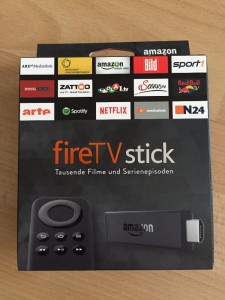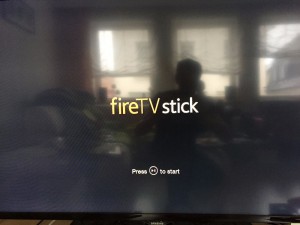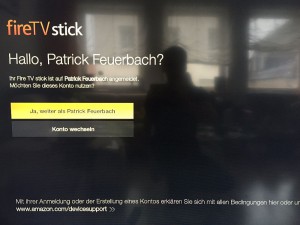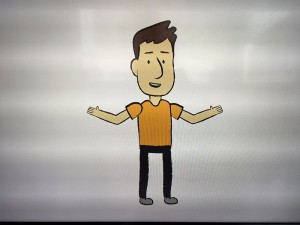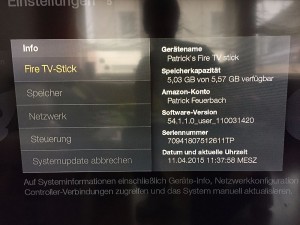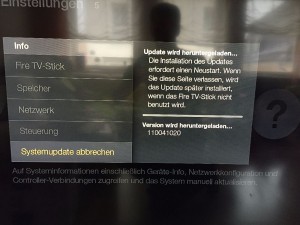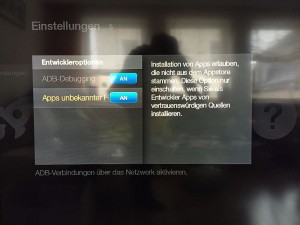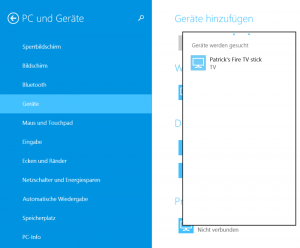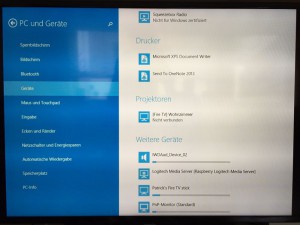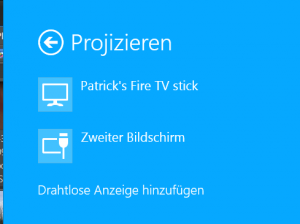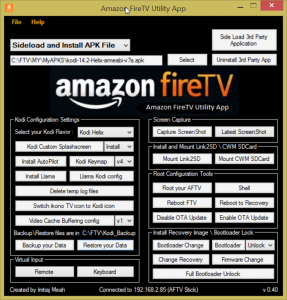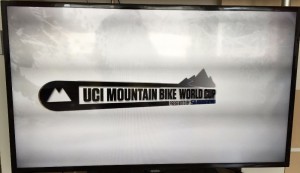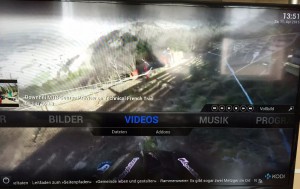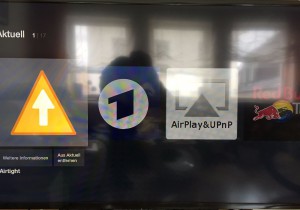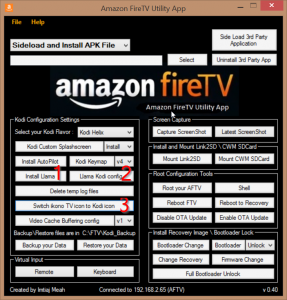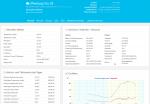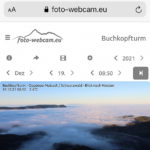Amazon versendet seit Freitag die FireTV Sticks und mein Päckchen ist heute angekommen.
Unboxing:
Legen wir los: Batterien in die Fernbedienung, Strom in den Stick und Stick in den HDMI Port.
Der Stick ist bereits auf euren Amazon Account vor-registriert.
Die Oberfläche ist identisch zum FireTV. Was gleich auffällt: die Fernbedienung fühlt sich nicht so wertig an.
Das Wichtigste: ADB funktioniert, er wird aktuell mit Firmware 54.1.1.0_user_110031420 ausgeliefert und versucht sich sofort Firmware 110041020 herunterzuladen.
Miracast funktioniert besser als beim FireTV, der das Problem derzeit hat, dass ein wiederverbinden nach einer Miracast Sitzung nicht ohne Weiteres möglich ist.
Der Stick skaliert beim Miracast die Auflösung auf 1920×1024 herunter (ich nutze 3200×1800)
Auch die iOS FireTV Remote App funktioniert ohne Probleme.
Alle weiteren Infos kommen später (Teste von Kodi,..)
Nachtrag #1:
- Kodi funktioniert einwandfrei.Mein Backup von Kodi (vom FireTV) habe ich via ADB auf den Stick gepusht und Kodi ist konfiguriert. Die Plugins haben die identischen Einstellungen (Beispiel: Vimeo, Youtube, Dropbox, die Apps sind weiterhin mit meinem Accounnt angemeldet)
- Airplay via AirTight und AirPlay&UPnP funktioniert
Nachtrag #2:
HDMI CEC (Steuerung via Fernbedienung vom TV – nicht vom FireTV Stick) funktioniert auch.
Nachtrag #3:
Der Stick war dieses Wochenende im Stresstest :-). Egal ob Streaming via Kodi, via Amazon Prime, via AirPlay oder via Redbull Livestream, er hat perfekt funktioniert und die Geschwindigkeitsunterschiede zum FireTV sind minimal. Ich bin begeistert.
Nachtrag #4:
Wer Kodi verwendet, und das Kodi Icon unter “aktuell” möchte, konnte dies nach dieser Anleitung sichtbar schalten.
- Kodi per Sideloading aktualisieren
- Kodi aus dem eigenen App-Archiv bei Amazon löschen
- im FireTV-Menü Amazon-Inhalte synchronisieren
- Kodi im Amazon-Shop neu erwerben
- im FireTV-Menü erneut Amazon-Inhalte synchronisieren (evtl. reicht es bis hierhin, wenn nicht geht’s so weiter:)
- Kodi im FireTV umständlich über Systemmenü starten
- Kodi verlassen
- Kodi-Symbol ist unter “Aktuell” im FireTV-Menü wieder verfügbar!
Dies geht jedoch nur bei dem ersten Gerät. Wer also ein FireTV sowie ein FireTV Stick hat, der bekommt das Icon nur bei einem Gerät eingeblendet.
Siehe Nachtrag #6 – man muss das zweimal machen und Gedult haben, dann geht es auch bei dem zweiten Gerät.
Nachtrag #5:
Bleibt wohl nur die umständliche Lösung via LLAMA und IkonoTV:
Anleitung:
- bei Amazon IkonoTV “kaufen”, IkonoTV auf dem FTV installieren
- FireTV Utility, nach C:\FTV entpacken
- FireTV Utility starten, mit FireTV verbinden (ADB auf dem FireTV vorher aktivieren)
- Schritte 1-3 siehe Bild
Danach LLAMA auf dem FireTV starten (via APPS), die Konfig von “SD importieren” und den Eintrag zu “IkonoTV” ändern, damit KODI gestartet wird (aktuell ist es mit XBMC verknüpft)
Wer das original Kodi Icon in der LLAMA Lösung will: Die ZIP Datei unter C:\FTV entpacken und die vorhandenen Bilder ersetzen. Danach Schritt 3 auf dem Bild von FTV Utility.
Eine ausführliche Anleitung für LLAMA & Kodi Anleitung gibt es hier.
Nachtrag #6:
Das Kodi Icon kommt auch bei dem 2. Amazon FireTV Stick.
Man muss erneut die App im Amazon Account löschen und erneut kaufen (s. Nachtrag #4), synchronisieren usw. wie beim ersten Gerät und mit etwas Gedult geht es auch bei dem zweiten Gerät.